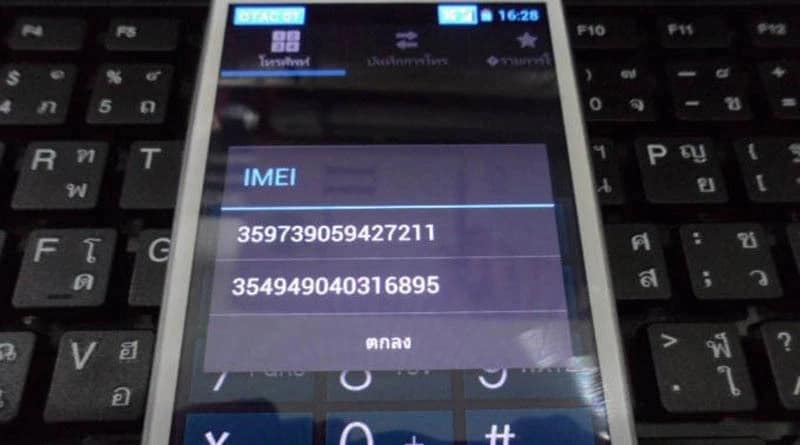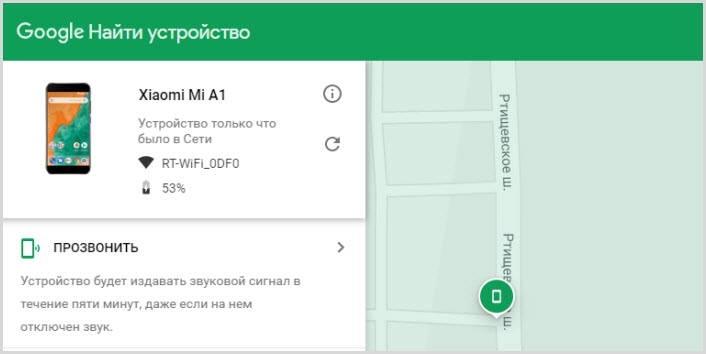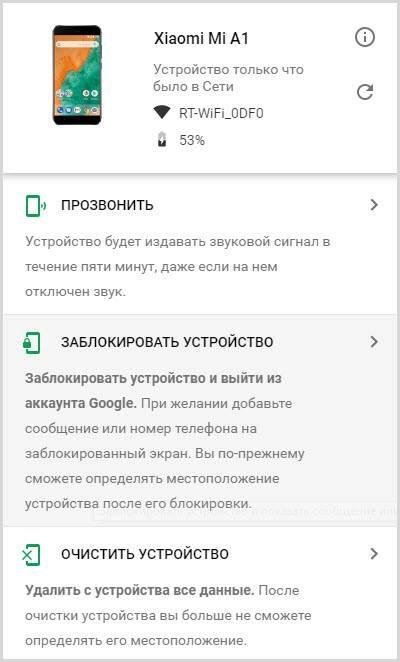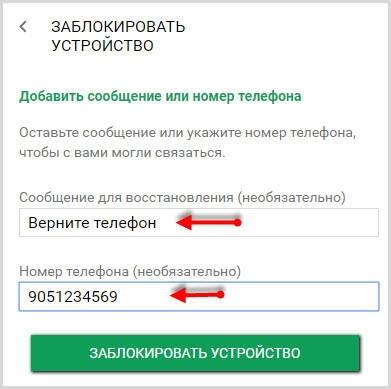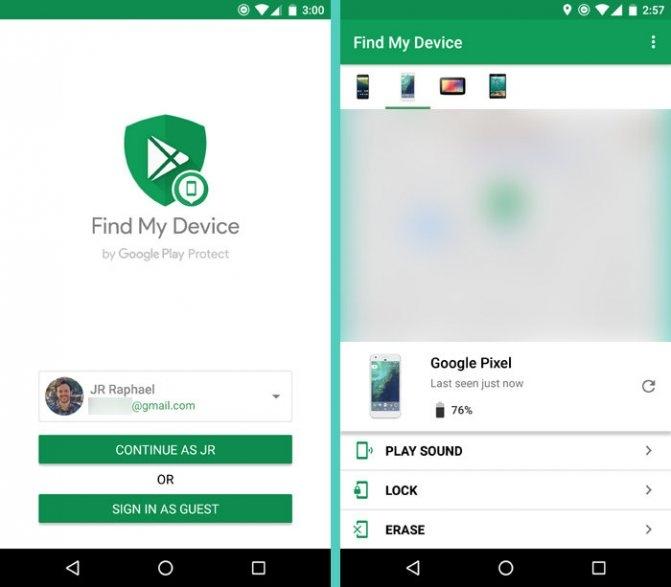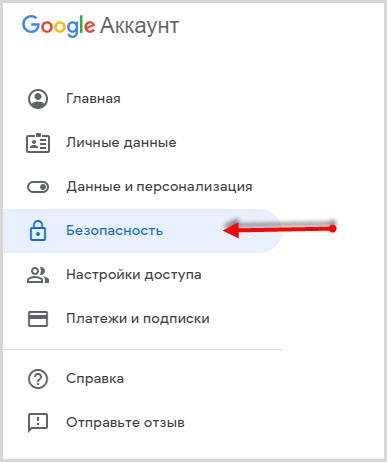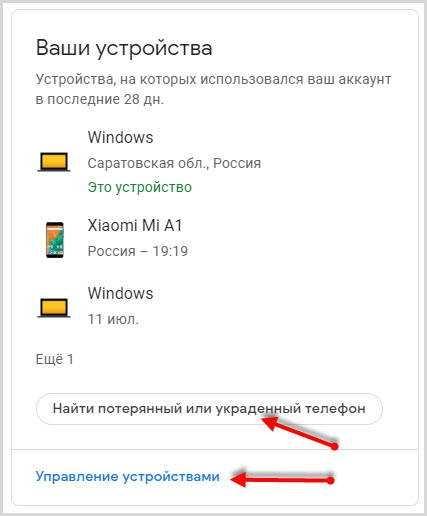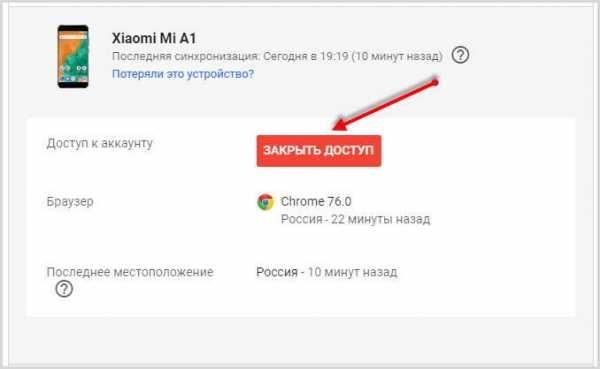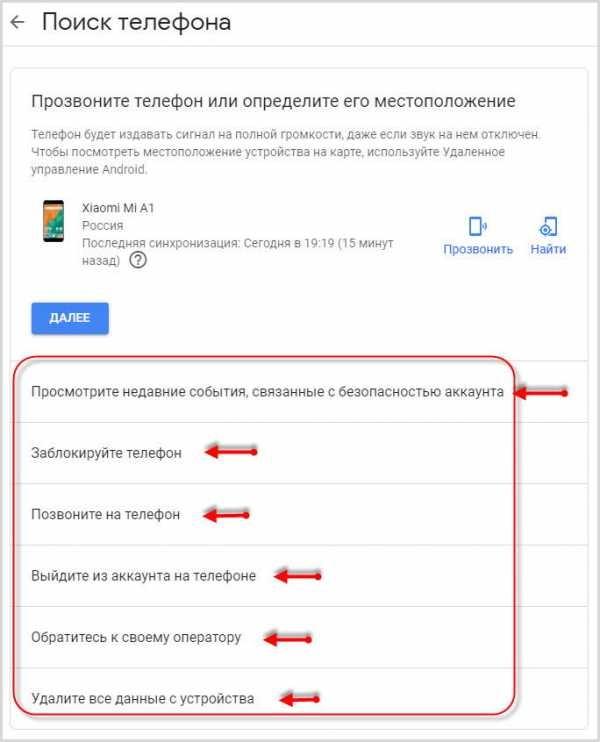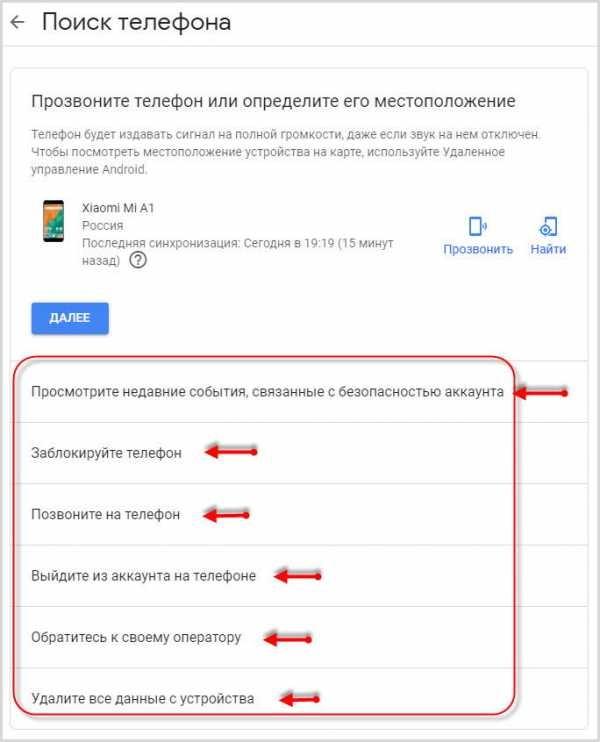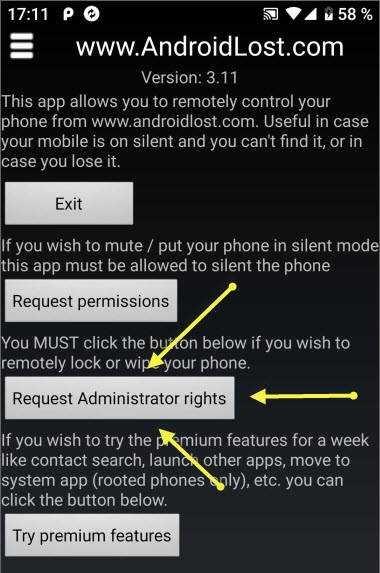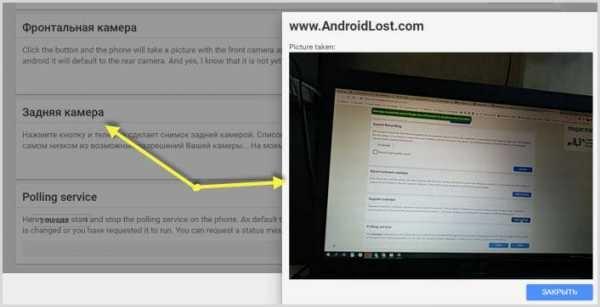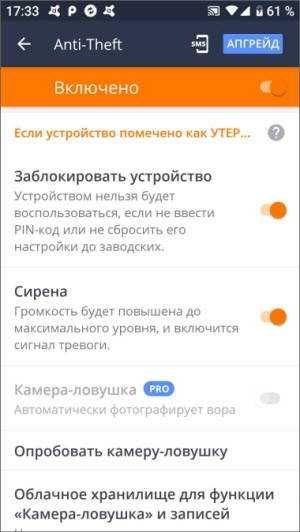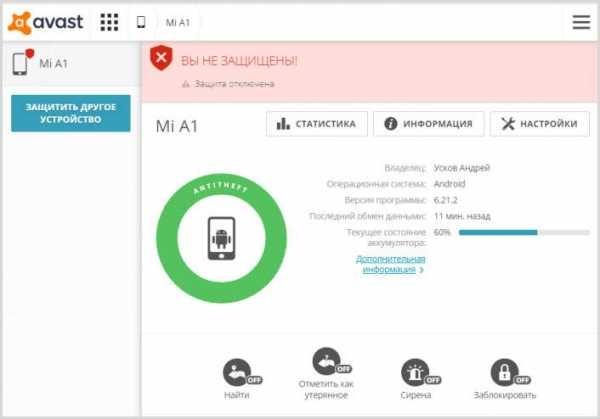Если вы потеряли телефон или планшет Android либо часы Wear OS, их можно найти, заблокировать или удалить с них все данные. Если на устройстве вы вошли в аккаунт Google, то сервис “Найти устройство” включен по умолчанию. Если вы разрешите сервису “Найти устройство” шифровать данные о последнем местоположении вашего телефона и сохранять их в Google, они будут доступны в аккаунте, который был первым активирован на устройстве.
Совет. Чтобы вы могли найти и заблокировать устройство Wear OS или удалить с него данные, подключите его к Wi-Fi или мобильному интернету.
Узнайте, как найти устройство Android.
Вы сможете найти устройство Android, если выполнены следующие условия:
- На устройстве выполнен вход в аккаунт Google.
- Определение местоположения включено.
- Сервис “Найти устройство” включен.
- Устройство включено и подключено к мобильному интернету или Wi-Fi.
- Даже если устройство выключено или отключено от мобильного интернета или Wi-Fi, вы можете узнать его последнее местоположение, если включен параметр “Сохранять данные о последнем местоположении”. Узнайте, как создать резервные коды для двухэтапной аутентификации.
- Данные об устройстве видны в Google Play.
Вы сможете заблокировать устройство Android или удалить с него все данные, если выполнены следующие условия:
- Устройство включено.
- Устройство подключено к мобильному интернету или WiFi.
- На устройстве выполнен вход в аккаунт Google.
- Сервис “Найти устройство” включен.
- Данные об устройстве видны в Google Play.
Как узнать, где находится устройство, заблокировать его или удалить с него данные
Важно! Чтобы пользоваться устройством, с которого были удалены все данные, потребуется ввести пароль аккаунта Google. Узнайте, как защитить устройство от посторонних.
- Откройте страницу android.com/find в браузере.
- Войдите в аккаунт Google.
- Если у вас несколько устройств, выберите нужное в верхней части боковой панели.
- Если на потерянном устройстве несколько профилей пользователя, то войдите в аккаунт Google основного или личного профиля. Подробнее о профилях пользователей…
- На потерянное устройство придет уведомление.
- На карте появится информация о том, где находится устройство.
- Местоположение указано приблизительно.
- Если его не удалось определить, вы увидите, где устройство было замечено в последний раз.
- Если появится запрос, нажмите Заблокировать устройство и удалить данные.
- Выберите нужное действие:
- Прозвонить. Сигнал будет воспроизводиться в течение пяти минут на полной громкости, даже если устройство находится в режиме вибрации или звук отключен.
- Заблокировать. На устройстве будет установлена блокировка с помощью PIN-кода или пароля. Если они не были настроены, вы можете заблокировать экран, а также добавить на него сообщение или номер телефона, чтобы нашедший смог вернуть вам устройство.
- Очистить. С устройства будут удалены все данные без возможности восстановления, но информация на SD-картах может сохраниться. Удалив данные, вы больше не сможете воспользоваться сервисом “Найти устройство”.
Как использовать приложение “Найти устройство”
- Откройте приложение “Найти устройство”
на другом телефоне или планшете Android.
- Если приложение не установлено, скачайте его из Google Play.
- Войдите в аккаунт.
- Если вы потеряли свое устройство, нажмите Продолжить как [ваше имя].
- Если вы помогаете другому человеку найти устройство, выберите Войти как гость, чтобы он мог использовать свой аккаунт.
- Из перечисленных устройств выберите то, которое вы хотите найти.
- Вы сможете выполнить действия, приведенные выше.
- Вам может быть предложено ввести PIN-код для разблокировки экрана устройства, которое вы ищете, если на нем установлена система Android 9 или более поздней версии. Если на устройстве, которое вы хотите найти, не настроен PIN-код или установлена система Android 8 или более ранней версии, может потребоваться ввести пароль от аккаунта Google.
- Выполните действия, приведенные в разделе Как узнать, где находится устройство, заблокировать его или удалить с него данные.
Как найти устройство с помощью часов Wear OS
Если вы потеряли телефон или планшет Android, подключенный к умным часам Wear OS, то их можно использовать для поиска. Подробнее о том, как найти телефон с помощью часов…
Как узнать IMEI-код устройства Android
Оператор мобильной связи может отключить устройство по IMEI-коду. IMEI-код устройства указан в настройках телефона и приложении “Найти устройство”.
Как посмотреть IMEI-код в приложении “Найти устройство”:
- Откройте приложение “Найти устройство”
.
- Выберите нужное устройство.
- Нажмите на значок настроек
.
Как узнать IMEI-код устройства с помощью веб-браузера:
- Откройте страницу android.com/find.
- Рядом с названием устройства нажмите на значок
.
Как приложение “Найти устройство” обрабатывает ваши данные
Google собирает определенную информацию, чтобы помочь вам найти пропавшее устройство Android. Для реализации некоторых функций используются сервисы Google Play. Примеры данных, которые собирает приложение “Найти устройство”:
- Приблизительное и точное местоположение, а также различные идентификаторы используются для работы функций.
- Личные идентификаторы используются для работы функций, предотвращения мошенничества, обеспечения безопасности и соблюдения нормативных требований. Эти идентификаторы помогают нам связать ваши устройства Android с аккаунтом.
В целях безопасности хранимая информация о последнем местоположении устройства шифруется с помощью пароля от аккаунта Google. Данные, которые собираются приложением “Найти устройство”, передаются в зашифрованном виде. В приложении можно удалить все устройства и сведения об их местоположении.
Ресурсы по теме
- Подготовка на случай утери устройства Android
- Как настроить блокировку экрана
- Как настроить телефон Android на случай экстренной ситуации
- Как настроить геолокацию на устройстве Android
- Не удается войти в аккаунт Google
Эта информация оказалась полезной?
Как можно улучшить эту статью?
Те люди, кто хоть раз терял мобильное устройство, хотел бы знать, как найти свой телефон по имейлу. На самом деле это действительно возможно. Сегодня технологии позволяют это сделать. Существует несколько вариантов, как отследить свой прибор. Так или иначе, для большинства способов необходимо наличие email.
Поиск телефона с помощью электронной почты
Гугл дает возможность обнаружить утерянный, или украденный мобильный. Для этого необходимо соблюдать следующий перечень условий:
- первым делом аппарат должен быть включен;
- чтобы была возможность отыскать гаджет, в нем должна быть выполнена авторизация в Емейл. Важно также учитывать, что перед этим смартфон необходимо привязать к данной почте gmail;
- в момент поиска, на аппарате должен быть активирован интернет;
- необходимо наличие аккаунта в Плей Маркете и активация опций «Местоположение» и «Найти устройство».
Важно! Чтобы система смогла обнаружить пропавший телефон должны быть выполнены все условия.
Для того чтобы отследить прибор с помощью персонального ПК, нужно авторизоваться в профиле емейл. В настройках аккаунта нужно прокрутить страницу в самый низ, после чего выбрать пункт «Поиск телефона». Gmail потребует дополнительное подтверждение, после чего можно будет выбрать способ, которым предпочтительней отследить гаджет. Может быть осуществлен звонок на указанное устройство, или его идентификация на карте.
Первый способ предпочтительней в том случае, если аппарат нужно отыскать в квартире, или автомобиле. Если же он был потерян где-то в пути, или украден другим человеком, то лучше воспользоваться вторым способом.
Найти смартфон можно также и с помощью второго гаджета. В этом случае понадобится установить приложение Find My Device. Далее нужно выполнить вход в емейл кабинет, который нужно отследить. Важно при этом на страннике gmail нажать на кнопку «войти как гость».
После авторизации система емейл подаст вам запрос на обнаружение местоположения гаджета. Чтобы найти устройство, потребуется предоставить свое согласие. Если на вашем смартфоне сейчас включен интернет, или он был активирован некоторым временем ранее, система отследит точное местоположение аппарата. Еще здесь можно посмотреть количество заряда батареи, который остался на вашем устройстве.
Зная координаты и месторасположение мобильного, его можно легко найти. При необходимости, смартфон можно заблокировать.
Важно! Если у вас есть gmail аккаунт, можно легко отследить свой прибор. Просто зайдите в свой емейл профиль и в строке поиска впишите «Где мой телефон». Система покажет его координаты и месторасположение на карте, после чего его можно легко найти.
В этой статье вы узнаете, как найти потерянный (или украденный) телефон на Android в 2023 году. Рассмотрим 5 рабочих и актуальных способов: с помощью специальных сервисов, по IMEI.
Ответим на частые вопросы новичков. Материал написан в формате инструкции.
Содержание (развернуть ↴)
Как найти потерянный телефона на Android: 3 способа
Первым делом посмотрим, как найти потерянный или украденный телефон на Android с помощью специальных сервисов и приложений. Всего — 3 рабочих и актуальных способа.
Поиск смартфона через Google Find My Device
Все Android-смафртоны привязаны к аккаунту в Google. И это плюс: благодаря этому можно найти потерянный или украденный телефон. Для этого нужно воспользоваться сервисом Google Find My Device.
Использовать онлайн-инструмент можно с любого устройства: с компьютера, ноутбука или другого смартфона.
Первым делом — зайдите на сайт сервиса Google Find My Device через браузер.
Если система попросит войти в Google-аккаунт — сделайте это: укажите логин и пароль. Войти нужно в тот аккаунт, к которому привязан ваш Android-смартфон.
Сервис определяет местоположение гаджета с точностью геолокации до 20 метров.

Вы можете:
- Прозвонить смартфон. Устройство будет издавать звуковой сигнал в течение пяти минут, даже если на нем отключен звук.
- Заблокировать устройство и заблокировать аккаунт Google.
- Удалить с устройства все данные.
Используем Samsung SmartThings Find
Этот способ актуален для владельцев Android-смартфонов от Samsung. Вы можете использовать сервис SmartThings Find, чтобы найти телефон, планшет, наручное устройство и другие гаджеты Galaxy.

Для этого зайдите на сайт сервиса → войдите в свой аккаунт: введите Samusng ID и пароль.
После этого вы сможете найти гаджет — его геопозиция отобразится на карте.
Что умеет:
- SmartThings Find позволяет легко найти потерянные устройства, даже если они не подключены к сети.
- Вы сможете получать уведомления о прибытии метки Galaxy SmartTag в определенные места, а также об удалении от них.
Приложение iSharing
iSharing — семейный GPS-трекер, который позволяет отслеживать местоположение устройства по номеру телефона. Бесплатно.

Вы сможете получить информацию о том, где сейчас находится потерянный или украденный смартфон с помощью функции «Найди мой телефон». Отслеживание производится в режиме реального времени.
Телефон выключен: что делать
Если телефон выключен, то нужно включить функцию отслеживания истории местоположений для вашего Google-аккаунта, который привязан к устройству. Для этого зайдите на специальный сайт → вот по этой ссылке.
Включите опцию «История местоположений».

После этого воспользуйтесь сервисом «Хронология» от Google.

Здесь обозначены все места в которых «побывал» смартфон; самые посещаемые заведения с точностью до номера дома и скорости передвижения. Есть трек по дням.
Поиск потерянного или украденного Android-смартфона по IMEI
Если предыдущие способы не помогли, то найти телефон можно попробовать по IMEI. Это специальный идентификатор, который присваивается каждому мобильному устройство. Он состоит из 15 уникальных цифр.
Чтобы найти Android-смартфон по IMEI, важно знать эти цифры. Например, посмотреть свой IMEI можно через комбинацию *#06#.
Для поиска телефона по IMEI нужно обратиться в полицию и написать заявление. В заявлении укажите: ФИО, паспортные данные, IMEI и документы, подтверждающие, что вы настоящий владелец гаджета: например, кассовый или товарный чек, выданный вам при покупке телефона.
Мини-FAQ: ответы на частые вопросы
В этом разделе — ответы на частые вопросы по теме статьи.
Почему Google Find My Device не находит телефон?
Чтобы сервис нашел ваш смартфон, он должен быть включен, связан с аккаунтом Google и подключен к Wi-Fi или мобильному интернету.
Можно ли найти свой телефон с помощью другого гаджета?
Можно попробовать. Для этого:
1) Возьмите другой Android-смартфон.
2) Зайдите в настройки → «Защита» или «Безопасность».
3) Перейдите в раздел «Найти устройство».
4) Войдите в свой аккаунт Google в качестве гостя.
5) Теперь попробуйте найти свой гаджет на карте.
(Это опция предоставляет аналогичный функционал, что и Android Device Manager)
Итоги
Краткие итоги статьи:
- Первым делом, чтобы найти потерянный или украденный телефон на Android, воспользуйтесь функцией Google Find My Device.
- Только потом можете попробовать другие способы. Они менее эффективные.
В случае потери телефона или планшета Android, а также часов Wear OS вы сможете их найти, заблокировать или удалить с них все данные. Если вы вошли на устройстве в аккаунт Google, то функция «Найти устройство» включена по умолчанию.Подробнее о том, как убедиться, что функция «Найти устройство» работает…
Чтобы вы могли найти телефон Android, заблокировать его или удалить с него данные, должны выполняться указанные ниже условия.
- Устройство должно быть включено.
- Оно должно быть связано с аккаунтом Google.
- Оно должно быть подключено к Интернету.
- Оно должно быть доступно в Play Маркете.
- Функция «Местоположение» должна быть включена.
- Функция «Найти устройство» должна быть включена.
Как узнать, где находится устройство, заблокировать его или удалить с него данные
- Откройте страницу android.com/find и войдите в аккаунт Google.
- Если вы используете несколько телефонов, выберите нужный в верхней части экрана.
- Если на потерянном телефоне несколько профилей пользователя, то войдите в аккаунт Google основного профиля. Подробнее о том, как добавлять пользователей, удалять их и переключаться между ними….
- На потерянный телефон придет уведомление.
- На карте появится информация о том, где находится телефон.
- Местоположение указано приблизительно.
- Если его не удалось определить, вы увидите, где телефон был замечен в последний раз.
- Выберите действие. При необходимости сначала нажмите Заблокировать устройство и удалить данные.
- Прозвонить. Сигнал будет воспроизводиться в течение пяти минут на полной громкости, даже если устройство находится в режиме вибрации или звук отключен.
- Заблокировать устройство. На устройстве будет установлена блокировка с помощью PIN-кода, графического ключа или пароля. Если они не были настроены, вы можете заблокировать экран, а также добавить на него сообщение или номер телефона, чтобы нашедший смог вернуть вам устройство.
- Очистить устройство. С телефона будут удалены все данные без возможности восстановления (но информация на SD-картах может сохраниться). После этого функция «Найти устройство» больше не будет работать.
Важно! Чтобы пользоваться телефоном, с которого были удалены все данные, вам потребуется ввести пароль от аккаунта Google. Подробнее о защите устройства от посторонних….
Совет. Свяжите с Google свой телефон, чтобы находить его и звонить на него с помощью поискового запроса Где мой телефон на google.com.
Поиск через приложение
- Откройте приложение «Найти устройство»
на другом телефоне или планшете Android.
Если приложение не установлено, скачайте его из Google Play. - Войдите в аккаунт.
- Если вы потеряли свое устройство, нажмите Продолжить как [ваше имя].
- Если вы помогаете другому пользователю найти устройство, выберите Войти как гость, чтобы этот человек мог использовать свой аккаунт.
- Выполните приведенные вышеинструкции.
Поиск с помощью часов Wear OS
Потерянный телефон или планшет можно найти с помощью умных часов Wear OS, если они подключены к устройству, которое вы ищете. Подробнее о том, как найти телефон с помощью часов…
Как приложение «Найти устройство» обрабатывает ваши данные
Google собирает определенную информацию, чтобы помочь вам найти пропавшее устройство Android. Для реализации некоторых функций используются сервисы Google Play. Примеры данных, которые собирает приложение «Найти устройство»:
- Приблизительное и точное местоположение, а также различные идентификаторы (например, устройства) используются для работы функций.
- Личные идентификаторы используются для работы функций, предотвращения мошенничества, обеспечения безопасности и соблюдения нормативных требований. Эти идентификаторы помогают нам связать ваши устройства Android с аккаунтом.
Данные, которые собираются приложением «Найти устройство», передаются в зашифрованном виде. В приложении можно удалить все устройства и сведения об их местоположении.
Ресурсы по теме
- Подготовка на случай утери устройства Android
- Как настроить блокировку экрана
- Как настроить телефон Android на случай экстренной ситуации
- Как настроить геолокацию на устройстве Android
- Не удается войти в аккаунт Google
Эта информация оказалась полезной?
Как можно улучшить эту статью?
В системе Android предусмотрена быстрая и надежная система обнаружения устройства в случае его утери владельцем. Но для того, чтобы при поиске не возникло каких-либо проблем, должно быть выполнено несколько условий. Именно поэтому стоит заранее позаботиться о безопасности смартфона и защите ваших данных в случае его утери.
Фото: Pixabay
-
Устройство должно быть привязано к аккаунту Google;
-
телефон должен оставаться включенным и находиться в сети интернет;
-
на устройстве должна быть активирована геолокация;
-
в настройках безопасности должна быть включена функция «Поиск устройства» (если выполнен вход в аккаунт, функция активируется автоматически).
Как узнать местоположение телефона через Google-аккаунт
Для того чтобы быстро найти ваш девайс:
-
Зайдите с любого другого устройства на сайт или скачайте и установите бесплатное стандартное приложение Find My Device с любого устройства Android.
-
Авторизуйтесь на сайте с помощью вашего аккаунта Google.
Если вы используете двухфакторную верификацию, то позаботьтесь о том, чтобы для входа был подключен резервный номер телефона или распечатайте на такой случай список аварийных кодов. Сделать это можно на странице.
Кроме этого, можно заранее добавить несколько устройств в список доверенных. Второй этап проверки для них запрашиваться не будет.
-
Выберите устройство из списка привязанных к вашему аккаунту. После чего можно будет найти телефон через Google аккаунт на карте. Местоположение определяется неточно, поэтому если вы потеряли смартфон на улице и не можете его отыскать (например он лежит где-то в снегу), находясь поблизости можно послать длинный звуковой сигнал, который прозвучит, даже если устройство находится в беззвучном режиме.
Если смартфон был кем-то обнаружен до вас и вы наблюдаете по карте, что его местоположение меняется, можно удаленно его заблокировать. Также можно удаленно написать на экране устройства любое сообщение для нашедших, например указать номер телефона с просьбой позвонить.
Если ваш девайс не был привязан к аккаунту, то найти устройство через Google аккаунт не получится. Но если вы были зарегистрированы на сайте компании-производителя, то можно воспользоваться соответствующим сервисом для поиска:
Чтобы найти устройство перейдите на сайт и авторизуйтесь под своими данными, указанными при регистрации, а затем нажмите «Отследить положение».
Как найти выключенный телефон
Если ваш телефон выключился по причине низкого заряда аккумулятора, то определить его местоположение поможет сервис Google «Хронология».
Вот что вам нужно сделать:
-
перейдите в хронологию мест от Google и установите нужную дату;
-
на левой боковой панели вы можете увидеть все перемещения устройства с указанием адресов и времени нахождения. Справа на карте вы можете отслеживать эти перемещения.
Помимо функции Find Your Device, которая задействует спутниковую систему GPS для отслеживания, шкала времени в хронологии использует для сбора данных вышки сотовой связи.
Выключенный телефон отследить через Google аккаунт также возможно, если на телефоне была активирована функция «Автономный поиск». В этом случае смартфон каждые 15 минут будет передавать данные о своем местонахождении и сервис покажет, где тот находился в последний раз, когда был в сети.
Как найти телефон с помощью часов Wear OS
Если вы потеряли свой телефон, его можно также найти с помощью умных часов. Для этого воспользуйтесь стандартным приложением «Найти телефон».
Поиск возможен при условии, что оба устройства включены и между ними установлено сопряжение по Bluetooth.
Телефон издаст звуковой сигнал, даже если он находится в режиме «Без звука».
Поиск телефона через Google аккаунт может помочь вам избежать расставания с вашим дорогостоящим устройством, но помните что действовать нужно незамедлительно. У вас намного больше шансов найти телефон пока он не разрядился и подключен к сети.
Во время загрузки произошла ошибка.
Это тоже интересно:
Мобильные устройства стали неотъемлемой частью жизни многих людей. Они всегда находятся под рукой. Практически каждый пользователь встречался с ситуацией, когда смартфон был утерян. Современные технологии повышают шансы его возврата. Для этого Google создал специальный инструмент.
Содержание
- Кому доступна опция поиска телефона через Гугл
- Как найти телефон через Гугл с помощью компьютера
- Как найти телефон с помощью другого смартфона
- Обязательные условия для поиска
- Что делать, если смартфон выключен
- Что можно сделать с гаджетом удаленно через Гугл
- Как найти телефон с помощью сторонних приложений
- Если ничего не получилось
Кому доступна опция поиска телефона через Гугл
Для того чтобы использовать все функции Android требуется подтвержденный и активный аккаунт Google. Он создается на момент приобретения и активации нового телефона.
Рассматриваемая функция доступна всем обладателям мобильных устройств на операционной системе Android. Для этого нужно иметь доступ к подключенному аккаунту.
Как найти телефон через Гугл с помощью компьютера
После создания аккаунта Google местоположение телефона определяется по GPS. Точность полученных данных составляет всего несколько метров. Отслеживание проводится через компьютер и созданный аккаунт:
- проводится авторизация в своем аккаунте Google по адресу https://www.google.com/android/find;
- из списка доступных устройств выбирается нужное;
- выбирается функция позвонить или отобразить положение на карте.
На аппарате должен быть включен GPS для отображения положения на карте. Функция будет работать также при сбросе настроек до заводских, но только при включенном состоянии смартфона.
Всего несколько лет назад все, нашедшие чужой смартфон, были рады находке. Сегодня это не так. Многие и вовсе не поднимают его, так как это, в некоторых случаях, может привести к серьезным проблемам. Поэтому поиск телефона нужно провести в кратчайшее время. Это делается до полного разряда аккумулятора.
Как найти телефон с помощью другого смартфона
Найти свое устройство можно с помощью чужого смартфона. Для этого используется приложение «Find My Device». Для этого выполняется несколько действий:
- после запуска программы нужно нажать «Войти как гость»;
- выполнить вход и подтвердить свои права;
- после нажатия на соответствующую кнопку можно подтвердить право на предоставление информации о местоположения;
- на устройстве появится время и положение последнего подключения к интернету, используемую сеть и процент заряда аккумулятора.
При использовании рассматриваемой программы можно заблокировать телефон, удалить всю информацию или перезвонить на его.
Возможно использование функции веб-интерфейса сайта Google. Последовательность действий:
- через браузер нужно войти на сайт Google и ввести адрес android.com/find;
- осуществляется вход в систему с помощью логина и пароля;
- внизу выбирается функция «Поиск телефона»;
- из списка подключенных устройств выбирается нужное;
- подтверждается право на аккаунт;
- выбирается подходящий способ поиска.
Подобная схема схожа с той, что и при использовании чужого смартфона. Если есть пароль и логин от аккаунта Google, к которому подключен телефон, проблем с поиском не возникнет.
Обязательные условия для поиска
Регистрация Google-аккаунта не является гарантией защиты и безопасности мобильного телефона. Обязательные условия для успешного поиска:
- потерянная или украденная мобильная техника на момент поиска должна быть включенной, функция поиска, в некоторых случаях, может работать даже без доступа к мобильной сети или интернету;
- нужно знать логин и пароль от Google-аккаунта;
- на устройстве Play Market не должен быть заблокирован;
- в операционной системе активируется функция «Местоположение» и «Найти устройство».
Все требуемые параметры следует активировать на момент покупки устройства.
Несмотря на распространение случаев потери устройства, требуемые настройки не активированы по умолчанию. Также следует продумать, как будет осуществляться вход в аккаунт с другого устройства.
Что делать, если смартфон выключен
Отследить смартфон в выключенном состоянии практически невозможно. Это связано с несколькими моментами:
- в выключенном состоянии устройство не может передавать данные GPS;
- для считывания информации с SIM-карты должен полноценно работать процессор и оперативная память, что не происходит в выключенном состоянии;
- без авторизации в сотовой сети мобильное устройство не может определить используемого оператора, поэтому не происходит передача IMEI.
Если сигнал не передается, многие функции для поиска не подойдут. В этом случае нужно авторизоваться в сервисе Google и ждать, пока смартфон будет включен повторно.
Что можно сделать с гаджетом удаленно через Гугл
Несмотря на появление все большего количества новых технологий удаленного управления устройствами, с гаджетом через Гугл можно сделать несколько вещей. Они следующие:
- отследить положение устройства на карте;
- позвонить на него;
- обратиться к оператору;
- выйти из аккаунта;
- удалить данные;
- заблокировать устройство.
Для этого смартфон должен быть привязан к аккаунту Google. Передача команды осуществляется только в случае, когда устройство включено.
Как найти телефон с помощью сторонних приложений
Один из распространенных способов – поиск телефона по номеру абонента и IMEI. Для этого используется несколько различных сервисов. Наиболее распространены следующие:
- PLNET. Сервис позволяет установить местоположение гаджета по номеру телефону или IMEI. При поиске используются спутники и сотовые вышки. Работает на территории России. Основные функции – платные. Точные координаты стоят 500 рублей.
- OM-TEL. Еще один сервис для определения местоположения устройства. Платные подписчики могут рассчитывать на подробную детализацию положения устройства. Работает только с определенными сотовыми операторами.
- SNDeepInfo. Позволяет определить серийные номера и IMEI различных мобильных устройств. Есть возможность указать сумму вознаграждения за возврат смартфона.
- TrackerPlus. Имеет собственную базу IMEI. Она отображает, когда происходила перепродажа телефона. Рассчитан сервис на честных людей, которые добавляют данные о своем новом устройстве.
В этом случае необязательно иметь активный аккаунт Google. Передача информации осуществляется с помощью сотовой сети.
Этот способ только предоставляет информацию о положении смартфона. Он не позволяет заблокировать устройство или выполнить иные действия удаленно.
Есть и иные приложения, которые помогут с поиском. Они работают по следующему принципу – проводится заблаговременная установка и настройка, после чего будет осуществляться передача информации.
Lost Android доступен для установки с Google Play. Разработчики задумали приложение так, что после установки оно сменит значок на блокнот. Поэтом нашедший не сможет сразу обнаружить отслеживающий софт. Настройки представлена несколькими этапами:
- для начала предоставляется права администратора, что позволит осуществить блокировку устройства или удаленное стирание всей информации;
- предоставляется разрешение на выход в интерфейс браузера.
Приложение работает через аккаунт Google. В сравнении со стандартным сервисов, оно имеет дополнительные функции:
- точное определение местоположения;
- чтение полученных и отправленных SMS;
- определение сети;
- удаленная активация Wi-Fi, вспышки, перенаправления вызова, истории браузера.
Avast Anti-Theft также может помочь с поиском мобильного устройства. После установки потребуется предварительная настройка:
- работа ПО привязывается к номеру мобильного устройства;
- предоставляется разрешение администратора, после чего приложение сможет вносить изменения в работу операционной системы.
Если нашедший устройство обнаружит, что на нем установлена отслеживающая программа, удалить ее не смогут из-за установки пароля. На официальном портале можно осуществить вход в собственный аккаунт для удаленного управления.
Если ничего не получилось
Если все предпринятые меры не дали должного результата, следует обратиться в правоохранительные органы. Для этого должны сохраниться коробка и документы, подтверждающие покупку. В полиции составят официальный запрос на отслеживание. Однако, они не смогут найти мобильное устройство в нескольких случаях:
- смартфон выключен;
- программисты перепрошили девайс;
- устройство Android находится вне сети.
Встречаются ситуации, когда устройство разбирают на части и их используют при производстве других. Поэтому вероятность нахождения утраченного телефона велика.
Вячеслав
Несколько лет работал в салонах сотовой связи двух крупных операторов. Хорошо разбираюсь в тарифах и вижу все подводные камни. Люблю гаджеты, особенно на Android.
Задать вопрос
Что делать после того, как устройство было обнаружено?
Если звонок на мобильный телефон не дал нужного результата, следует обратиться в полицию. Это связано с тем, что споры за право обладание могут перелиться в конфликт. При обращении в полицию потребуется коробка и документы, подтверждающие покупку.
Если устройство выключено?
Одна из наиболее распространенных проблем – смартфон выключен. Это может сделать нашедший его или при полном разряде аккумулятора. Найти устройство в этом случае практически невозможно. Он не передает никакие сигналы.
Какие есть еще способы?
Некоторые производители смартфонов создают собственные сервисы, которые также позволяют отслеживать положение. Для их использования потребуется аккаунт и нужно активировать все соответствующие функции.
Как себя обезопасить?
Для того чтобы обезопасить себя от утраты смартфона следует активировать соответствующие параметры. В противном случае найти его будет крайне сложно.
На чтение 21 мин Просмотров 1.7к. Опубликовано 03.02.2022
Содержание
- Как найти телефон через браузер
- Инструкция
- Как найти телефон через приложение
- Инструкция
- Как найти Android-телефон с помощью компьютера
- Как найти телефон с помощью другого смартфона
- Как найти телефон по IMEI?
- Как отследить телефон через гугл-аккаунт?
- С помощью спутника
- Прозвон аппарата
- Блокировка устройства
- Google Find My Device
- Хронология от Google
- Samsung Find My Mobile
- Prey Anti Theft
- Family Locator
- Самый просто способ найти телефон
- Как найти потерянный Samsung
- Приложения для поиска телефона
- Основные способы
- Google аккаунт
- Штатный функционал Android
- Фирменные утилиты
- Сторонние программы
Как найти телефон через браузер
Данный способ работает на любом устройстве с доступом в интернет: компьютер, ноутбук, телефон или планшет.
Инструкция
Откройте страницу поиска.
Войдите в учетную запись. Используйте именно тот аккаунт гугл, что заведен в потерянном телефоне.
Авторизация в сервисе.
После авторизации появится окно с выбором устройства. Выберите модель, которую необходимо найти.
Выбор устройства на странице сервиса поиска телефона.
Введите ещё раз пароль к учетной записи Google аккаунта, если сервис запросит такое действие.
Далее появится окно с возможными действиями. Для поиска нажмите на кнопку «Найти».
В следующем окне отобразится карта с местом положения телефона, при условии активной геолокации в настройках самого устройства.
Состояние телефона подключенного к Wi-Fi. Геолокация выключена.
Если аппарат подключен к Wi-Fi сети, то вы увидите название точки доступа и текущий заряд батареи. В таком положении нельзя отследить местоположение при выключенной геолокаци. Но доступна функция «Прозвонить». Активация приведет к воспроизведению мелодии на максимальном уровне громкости в течение пяти минут, включая режим вибрации или бесшумный режим.
При отсутствии подключения к сети найти телефон не получится.
Состояние телефона, когда отключена геолокация и нет доступа к сети.
Опционально доступны три дополнительных действия:
- Блокировка телефона. На устройство удаленно устанавливается пароль, что не позволит использовать мобильный аппарат. Так же можно передать послание и номер для связи, которые отобразятся на экране заставки. Человек, нашедший аппарат, сможет связаться с владельцем для возвращения устройства.
- Выход из аккаунта. Позволяет удаленно покинуть учетную запись на телефоне чтобы исключить доступ к важной информации третьими лицами. При этом сохраняется возможность удаленного отслеживания.
- Удаление всех данных. Стирает всю пользовательскую информацию. Ранее не синхронизированные данные на телефоне будут утеряны навсегда.
Вышеуказанные действия выполняются при активном доступе к интернету. Если телефон не в сети, действие выполнится при следующем подключении к интернету.
Как найти телефон через приложение
Данный метод работает на смартфонах и планшетах с ОС Android.
Для удобного поиска потерянного телефона на местности, компания Google предлагает использовать мобильное приложение Find My Device. Утилита устанавливается на другой смартфон или планшет, главное условие – наличие доступа к интернету и опционально GPS навигация.
С приложением вам доступны те же действия, что и при использовании гугл аккаунта через браузер: просмотр местоположения телефона на карте, удаленное удаление данных и блокировка, включение звукового оповещения и т.д. Так же доступно создание оптимального маршрута до потерянного телефона, просмотр схем некоторых зданий и заведений.
Инструкция
Скачайте и установите приложение на другой телефон.
Введите данные учетной записи.
Укажите учетную запись, что введена в потерявшемся телефоне.
Введите пароль к учетной записи.
Разрешите программе искать телефон. Обязательное действие для устройств с ОС Android 6.0.1 и выше.
Необходимо разрешить приложению Найти устройство.
Дождитесь загрузки карты.
В телефоне отключена геолокация, поэтому найти устройство не выйдет. При этом доступны другие действия: прозвонить, заблокировать или стереть данные.
Выберите подходящее действие – прозвонить на телефон, заблокировать или удалить все данные.
Включена функция прозвона.
Как найти Android-телефон с помощью компьютера
Чтобы найти телефон через аккаунт Google с компьютера, зайдите на сайт Goolge и авторизуйтесь в своем аккаунте. Это можно сделать, кликнув в правом верхнем углу на иконку «Приложения Google», где найти значок аккаунта и, нажав на него, ввести свои данные в форму входа.
Чтобы найти свой аппарат с ПК, надо сначала авторизоваться в Google
Войдя в аккаунт, вам необходимо промотать страницу вниз. В самом последнем ряду функций вы увидите вкладку «Поиск телефона». Вам туда.
Если к вашему аккаунту привязаны несколько телефонов (например, ваш и ребенка), то на этом этапе вам необходимо выбрать, какой из них вас интересует.
После дополнительного подтверждения, что это именно ваш аккаунт, вам предложат выбрать способ поиска смартфона: вы можете его прозвонить или найти на карте.
Первое может сработать, если смартфон утерян где-то в квартире, офисе или, например, в салоне автомобиля.
Если же вы или вам близкий хотите найти телефон Goolge на карте, понадобится воспользоваться второй функцией. Кстати, тут же можно посмотреть и IMEI устройства. Для этого надо нажать на иконку с буквой I. Как воспользоваться этой информацией, мы недавно писали.
Вы можете прозвонить телефон или найти его на карте
Таким образом можно не просто найти смартфон, но и увидеть всю историю перемещений, что иногда бывает весьма полезно.
Как найти телефон с помощью другого смартфона
Во-первых, это можно сделать с помощью приложения « Find My Device ». После загрузки и запуска приложения вы увидите Google-аккаунт хозяина, к которому привязан данный аппарат. Но вам нужно зайти в свой собственный профиль, поэтому надо кликнуть на кнопку «Войти как гость».
Чтобы войти в программу, установленную на чужом смартфоне, необходимо «Войти как гость»
Затем вам надо авторизоваться, доказав, что аккаунт, на который вы хотите войти, именно ваш.
Когда смартфон спросит, предоставить ли данные о вашем местоположении, разрешите ему это. Как мы помним, это непременное условие того, что ваш смартфон будет найден.
Если смартфон хотя бы какое-то время назад был в интернете, вы увидите, где и когда это было, к какой именно сети подключен и сколько процентов аккумулятора осталось.
Затем вы должны выбрать, что делать: заблокировать смартфон, удалить все данные или же позвонить на него.
Также вы можете попробовать найти свой аппарат с чужого с помощью веб-интерфейса портала Google. Это может быть актуально в том, случае, если обладатель донорского телефона не хочет, чтобы вы устанавливали на него какие-то приложения.
Если ситуация такова, необходимо выйти в интернет и через встроенный браузер зайти на сайт Google или же сразу на android.com/find. Вы увидите адаптированную для мобильных устройств страницу поиска устройства, на которой вам следует авторизоваться. После этого надо повторить все действия так, как это необходимо сделать для поиска смартфона через компьютер.
Как найти телефон по IMEI?
IMEI — это индивидуальный код, присваиваемый каждому сотовому телефону (от обычных кнопочных до смартфонов на Android и Айфонов), а если в устройстве предусмотрено более одного слота для сим-карт — каждому из них в отдельности. Таким образом, IMEI напрямую связан с используемой в настоящее время сим-картой, и теоретически телефон может быть отслежен оператором только с применением этого номера.
На деле всё сложнее. Компания, поставляющая услуги сотовой связи, самостоятельно браться за такую сложную и не приносящую дохода работу не станет. Пользователю (неважно, забыл он телефон дома и не может определить, за какую тумбочку завалилось устройство, или точно знает, что аппарат похищен) придётся обращаться с заявлением о краже в полицию, а потом — надеяться, что госслужащие будут вести розыск не только на бумаге. Таких заявлений в каждом городе поступает по нескольку десятков в день, и они, мягко говоря, не в приоритете — а значит, о потерянном смартфоне можно просто забыть.
Важно: в Интернете всё ещё немало сервисов, предлагающих за умеренную плату найти устройство по IMEI. Пользоваться ими не стоит: часть таких сайтов вовсе не функционирует, а другая создана для выманивания у посетителя личных данных, денег — или того и другого сразу.
Как отследить телефон через гугл-аккаунт?
А вот найти свой потерянный или украденный телефон на Андроиде, к которому предусмотрительно был привязан аккаунт Google, действительно можно — даже если на нём отключена служба определения местоположения. Сделать это не сложнее, чем снять графический ключ; всё, что требуется от владельца — компьютер, ноутбук, планшет или другой смартфон, подсоединённый к Интернету, данные учётной записи и немного терпения.
Пользователь, который потерял устройство и желает узнать, где оно сейчас находится, должен для начала вспомнить, совершал ли он синхронизацию с гугл-аккаунтом. Если не успел, не захотел или забыл, о перечисленных ниже способах можно забыть, пойти за новым телефоном и постараться не повторить той же ошибки — тогда появится возможность заниматься другими насущными проблемами: восстановить удалённые фото на Андроиде или найти лучшую программу-каталог фильмов и сериалов.
С помощью спутника
Чтобы посмотреть на карте Google, где находится имевший несчастье потеряться Самсунг, Леново, Асус или любой другой смартфон на Андроиде, нужно:
- Включить компьютер или ноутбук, перейти по ссылке — google.com и авторизоваться, используя данные учётной записи, к которой прикреплён телефон.
- Найти слева вкладку «Безопасность» и кликнуть по ней левой клавишей мыши.
- Немного пролистать открывшуюся страницу вниз и найти раздел «Ваши устройства».
- Воспользоваться ссылкой «Найти потерянный или украденный телефон».
- Выбрать в открывшемся списке щелчком левой клавишей мыши нужную модель.
- Ещё раз ввести пароль от аккаунта — по мнению Google, это способствует повышению уровня безопасности.
- И на новой странице «Поиск телефона» щёлкнуть по кнопке «Далее».
- В открывшемся поле пользователь может ознакомиться с последними связанными с аккаунтом действиями на устройстве и понять, украдено оно или всё-таки выключено и забыто.
- Чтобы посмотреть с помощью GPS, где находится телефон под управлением Андроида, нужно, снова переместившись наверх, щёлкнуть по кнопке «Найти».
- Если геолокация на смартфоне включена, на новой странице владелец увидит карту с указателем местоположения аппарата. Кроме того, он сможет узнать текущий уровень заряда аккумулятора и имя сети, к которой подключено устройство.
- С помощью колёсика мыши можно увеличить масштаб карты и определить локацию телефона вплоть до дома.
- Нажимая на кнопку «Обновить», пользователь может отслеживать передвижение аппарата.
- А на «Информацию» — получить сведения об IMEI и дате привязки к гугл-аккаунту.
- Если геолокация на аппарате отключена, найти его на карте не получится: онлайн-сервис выдаст соответствующее предупреждение, и пользователю придётся искать другие варианты поиска.
Совет: если утеряно несколько аппаратов, привязанных к одной учётной записи Google, владелец может отслеживать местоположение каждого из них в одном окне, просто переключаясь с одной вкладки на другую.
Прозвон аппарата
Если по изображению на карте Google получается, что смартфон на Андроиде находится в зоне прямого доступа владельца, но обнаружить его всё равно не выходит, следует, не закрывая ранее описанную страницу, воспользоваться ещё одной полезной функцией, которая так и называется: «Прозвонить».
Сделать это можно следующим образом:
- Перейдя на вкладку с нужным устройством, кликнуть по кнопке «Прозвонить».
- И дождаться громкого сигнала вызова. Отключить его можно, нажав на кнопку «Остановить прозвон» на компьютере или разблокировав телефон.
Прозванивать можно как один телефон, так и несколько одновременно. Услуга предоставляется Google абсолютно бесплатно и может использоваться столько раз, сколько требуется пользователю.
Важно: обе опции работают только в том случае, если смартфон включён — иначе Гугл покажет уведомление о невозможности обнаружить устройство.
Блокировка устройства
Ещё один вариант, доступный на той же странице и рекомендуемый, если аппарат был украден или потерян и находится далеко от владельца, — блокировка:
- Кликнув по кнопке «Заблокировать устройство», пользователь может.
- Оставить для нашедшего или злоумышленника сообщение, мотивирующее к действию и содержащее контактные данные — почту, номер телефона, адрес и так далее, после чего нажать на кнопку «Заблокировать». Вся введённая информация отобразится на экране смартфона.
Совет: если найти или вернуть телефон не представляется возможным, хозяину остаётся только стереть персональные данные — сделать это можно, воспользовавшись соответствующей кнопкой внизу всё той же страницы.
Google Find My Device
Find My Device — это официальный инструмент Google для отслеживания потерянного телефона или планшета на Android, его не нужно устанавливать. Все, что нужно сделать, — зайти на сайт Find My Device, используя свою учетную запись Google. Сайт автоматически попытается определить местоположение вашего телефона.
В недавнем обновлении Google внедрил новые функции на странице поиска: можно быстро найти любое зарегистрированное устройство на Android прямо в результатах поиска, как обычно вы ищите какую-нибудь информацию. Если ввести фразу «где мой телефон», Google отобразит небольшую карту над результатами поиска.
Отслеживать потерянное устройства можно с чужого телефон. Для этого используется приложение Find My Device. Туда входят, используя гостевой режим и аккаунт в Google. Теперь вы сможете отслеживать потерянное устройство, заставить его звонить или стереть данные.
Вы не можете найти свой Android таким способом? На это могут быть 2 причины: он не подключен к интернету или выключен.
Хронология от Google
Вот что вам нужно сделать. Перейдите в хронологию мест от Google (бывшая история местоположений Google Maps) и убедитесь, что в календаре выбран текущий день. На левой боковой панели вы можете увидеть полную временную шкалу этого дня, включая названия всех записанных местоположений. Справа вы можете увидеть все места, показанные на карте.
Помимо функции Find Your Device, которая использует спутниковую систему GPS для отслеживания, временная шкала использует идентификаторы вышек сотовой связи и определение местоположения Wi-Fi для сбора данных о месте нахождения устройства. Таким образом вы можете определить часто посещаемые места, где может жить или работать вор. Это поможет полиции поймать того, кто украл телефон.
Samsung Find My Mobile
Если у вас устройство Samsung, возможно, вы сможете найти свой телефон с помощью службы отслеживания Samsung — Find my mobile.
Приложение установлено? Прекрасно! Перейдите и войдите на сайт Find my mobile. Проверьте левую боковую панель и убедитесь, что устройство подключено к учетной записи. Теперь все, что вам нужно сделать, — выбрать «Найти мое устройство» на боковой панели и нажать кнопку «Найти».
Если устройство подключено к сети, включено удаленное управление, то вы увидите его приблизительное местоположение. Эта опция также позволяет выполнять другие действия: блокировать устройство, звонить на него, отправлять сообщения и стирать данные.
Prey Anti Theft
Prey Anti Theft — это приложение от разработчика с более чем 10-летним опытом поиска потерянных телефонов, ноутбуков и планшетов. Оно также доступно для iOS, Windows, Linux, Ubuntu или Mac. Используя бесплатный аккаунт вы можете отслеживать до трех устройств. Сервисом пользуется более 7 миллионов человек.
Prey открывает широкие возможности удаленного управления. Получение точных координат устройства на карте и доступ ко всем встроенным камерам позволит максимально точно выяснить местонахождение. В нем есть не только GPS, но и сканирование ближайших сетей Wi-Fi для лучшего определения местоположения.
Если телефон пропал в закрытом помещении, например, на конференции, то можно удаленно активировать очень громкий звуковой сигнал, даже если включен беззвучный режим. Демонстрация предупреждающего сообщения на экране поможет мотивировать злоумышленника на возврат устройства владельцу. При смене SIM-карты вы получите сообщение с информацией о новой карте. Отправив всего одну SMS-команду с любого телефона, вы начнете получать отчет о состоянии и местоположении гаджета.
Family Locator
Приложение The Family Locator от Life360 в первую очередь предназначено для того, чтобы друзья или члены семьи могли обмениваться своим местоположением друг с другом. Но его можно использовать и для поиска украденного телефона.
Наибольшую пользу оно принесет семьям, использующим одновременно несколько телефонов. Члены семьи объединяются в Circle — название закрытой группы людей в приложении, подтвердивших свое согласие на то, что местоположение их телефонов будет отслеживаться в реальном времени. Если телефон из этой группы потеряют или украдут, приложение тут же покажет его местоположение.
Самый просто способ найти телефон
Приложение Google Find My Device является обязательным для пользователей Android и одним из самых полезных приложений для Android. Если вы добавили учетную запись Google на свое устройство Android, функция ”Найти устройство” будет включена автоматически. Вы можете проверить, что служба запущена, перейдя в ”Настройки”, далее выбираем ”Google” и открываем ”Найти мое устройство”. Иногда перед последним пунктом надо будет открыть пункт ”Безопасность”. После этого останется только убедиться, что функция включена.
Настройка в три клика
Так при включении этой функции вы сможете найти свой гаджет, просто перейдя на страницу поиска устройств. Искать таким способом можно не только телефоны, но и планшеты, и даже часы. А еще их можно будет удаленно стереть и заблокировать.
Чтобы начать поиск, надо будет или скачать приложение из Google Play, или перейти на специальный сайт. В первом случае не забудьте выйти из учетной записи, если искали свой смартфон с чужого. В противном случае, этот человек сможет отслеживать положение вашего устройства.
Если вы пользуетесь WEB-версией, то функциональность будет той же самой, но не придется никого просить установить приложение и дать вам телефон. Проблема в том, что часто под рукой просто нет компьютера и приходится прибегать к помощи других пользователей.
Как найти потерянный Samsung
Samsung предлагает собственный способ поиска потерянного телефона для своих пользователей — Find My Mobile. Воспользоваться им могут только люди с учетной записью Samsung.
Чтобы проверить, включена ли соответствующая опция, откройте настройки телефон. Теперь пролистайте до пункта ”Биометрия и безопасность” и внутри выберите ”Поиск устройств”. Если настройка не активирована, это можно будет легко сделать, передвинув соответствующий переключатель.
Сделайте это, если у вас Samsung.
Вы так же сможете выбрать, хотите ли вы включить параметры удаленной разблокировки и отправки последних местоположений. В первом случае Samsung запишет ваш PIN-код, пароль или графический ключ, что позволит вам разблокировать устройство, даже если вы его забыли. После активации вы сможете управлять своим телефоном даже удаленно. Параметр ”Отправить последнее местоположение” очень важен, так как он определяет, что аккумулятор вот-вот разрядится, и отправляет данные о последнем известном положении телефона на серверы Samsung.
Найти телефон также проще всего будет через сайт, который покажет всю важную и нужную информацию о местоположении вашего смартфона.
Приложения для поиска телефона
Если вы по какой-то причине не хотите пользоваться штатными средствами поиска или вам нужна дополнительная функциональность, стоит обратить внимание на сторонние приложения для отслеживания телефона. Часто они бывают не бесплатными и работают по абонентской плате. Впрочем, так и должно быть. Иначе стоит задуматься, почему разработчики такого полезного приложения вдруг оказались такими щедрыми.
Иногда надо искать не только телефон, но и человека
А еще они будут хранить все ваши данные, необходимые для поиска телефона, на своем сервере. Об этом тоже стоит задуматься. Ведь кто-то всегда будет в курсе вашего местоположения. Обязательно внимательно прочитайте политику конфиденциальности перед регистрацией, если вы решите использовать стороннее приложение.
Основные способы
Найти телефон непросто, но возможно. Чтобы поиски не были тщетными, должны соблюдаться как минимум два условия:
- Включенное состояние девайса;
- Активный google-аккаунт.
При этом аппарат должен иметь доступ в сеть. Если гаджет перепрошили, на нем отсутствует связь – найти потерянный телефон не получится.
Google аккаунт
Любое устройство на операционной системе Android привязано к личному аккаунту владельца. Эту процедуру проходят при первом запуске гаджета, когда появляется экран начальных настроек. Привязка нужна для синхронизации устройства, создания резервной копии, и для удаленного доступа и управления.
Через Гугл аккаунт, пользователь с обычного компьютера или ноутбука, может найти смартфон. Но для этого потребуется выход в интернет на другом устройстве:
- Зайдите в браузер на официальную страницу для поиска девайса.
- В правом верхнем углу выберите аккаунт, к которому привязан аппарат либо войдите под своим логином и паролем.
- Обновите страницу. В поле появятся все устройства, которые привязаны к данному профилю.
- Нажмите на изображение и название потерянного девайса.
В новом окне появится карта, с примерным расположением устройства. Кроме этого, интерфейс предложит три альтернативных функции: 5-и минутный вызов для поиска устройства, блокировка гаджета, удаление данных с телефона.
Если девайс не привязан к аккаунту, то найти его указанным способом не получится. Стоит отметить, что метод работает при наличии двух дополнительных условий, о которых пойдет речь ниже.
Штатный функционал Android
Чтобы найти потерянный Андроид аппарат, придется включить две функции: «местоположение» и «найти устройство». Они привязаны к геолокации устройства и отвечают за нахождение гаджета при его утере. Если данные опции неактивны – запеленговать смартфон не выйдет.
Включение функций:
- Перейдите в «настройки» девайса. Откройте вкладку «безопасность». В некоторых версиях Android он находится в пункте «Защита местоположения» или «Google».
- Включите опцию «Найти устройство».
- Вернитесь в меню настроек, выберите пункт «Местоположение». Активируйте данную опцию.
Если чип GPS несправен или его просто нет в телефоне, то найти девайс не получится.
Фирменные утилиты
Производители телефонов стараются расширить функционал своих девайсов, создавая фирменный софт. Например, гаджеты Xiaomi или Huawei работают под собственной оболочкой MIUI и EMUI, здесь есть свои программы для поиска смартфона. Рассмотрим несколько дополнительных утилит, которые есть у разных производителей.
- Xiaomi. На оболочке MIUI есть функция под названием «Поиск телефона». Она работает на базе облачного сервиса «Mi Cloud». Для ее активации необходима регистрации в Mi-аккаунте и включение опции: «Настройки» -> «Mi Account» -> «Mi Cloud». В нижней части меню активировать функцию «Find Device». После включения данной функции можно найти смартфон через личный кабинет в Mi-аккаунте.
- Huawei. Данный бренд столкнулся с проблемой локализации сервисов от Google на собственных девайсах в 2019-2020 году. Поэтому в некоторых версиях прошивки EMUI стандартные решения от Google могут не работать. Собственное решение у Huawei реализовано через облачный сервис компании. Функция отслеживания находится в разделе сайта «Поиск телефона». Активация опции проходит через стандартный функционал Android.
- Meizu. Эта компания разработала собственное приложение «Phone Finder». К сожалению, в 2020 году данное приложение убрали из Google Play, поэтому найти его можно только на сторонних ресурсах. После регистрации в данной утилите, утерянный мобильник можно найти с помощью другого девайса, при вводе логина и пароля. Еще один метод поиска – вход в свой аккаунт с веб-версии программы.
- Samsung использует встроенный функционал Android для функций отслеживания местоположения. А вот отследить потерянный сотовый можно не только через Google, но и через специальный сервис Samsung. При этом на аппарате обязательно должен быть выполнен вход в Samsung account.
Указанные методы работают только при включенном личном аккаунте от бренда-производителя на вашем смартфоне. Обязательно включение геолокации, и наличия интернет-подключения на потерянном девайсе.
Сторонние программы
Стандартного набор программ и функций на девайсе иногда не хватает. Расширить функционал помогут приложения от сторонних разработчиков. Рассмотрим несколько самых популярных:
- Bitdefender Mobile Security & Antivirus. Полноценное приложение для защиты смартфона от кражи, потери или влияния вирусного ПО. В утилите есть функция «Anti-Theft», которая позволяет управлять гаджетом дистанционно. Имеет высокую оценку среди пользователей, распространяется бесплатно.
- AVG AntiVirus. Еще одно антивирусное приложение, которое помогает защитить телефон от утери, и работы вредоносного ПО. Программа показывает расположение девайса на карте через личный кабинет пользователя в веб-версии. Есть функция скрытной записи переговоров и любых звуков с динамика. Одна из интересных фишек – скрытное фотографирование лица похитителя, когда он попытается разблокировать девайс.
- Avast Mobile Security. Еще одно приложение-антивирус с функцией поиска. В нем есть функция нахождения утерянного мобильника по карте, прослушка и слежка вора в режиме реального времени. Распространяется бесплатно, но есть рекламные модули.
- Lost Android. Специальное приложение для слежки и нахождения потерянного смартфона. Работает в дистанционном режиме через SMS-команды или сайт http://www.androidlost.com. Находит гаджет на карте, включает сигнализацию и мерцание экрана для привлечения внимания. Скрытно снимает обстановку с фронтальной и основной камеры. Записывает звук с микрофона. Обширный функционал по дистанционному управлению девайсом. Минус – только англоязычный интерфейс.
- Cerberus. Морально устаревшее, но еще рабочее приложение. Позволяет дистанционно управлять гаджетом через интернет, запускать сигнализацию, тайно фотографировать вора, блокировать устройство, и находить его на карте. Скачать последнюю версию программы с официального сайта разработчика.
- Lookout. Бесплатное приложение-антивирус со встроенным модулем для слежки за краденным телефоном. Он реализована в виде функций «Поиск телефона». В этой опции есть три полезные фишки: собственно поиск, дистанционный запуск сирены, и фиксация последней точки на карте пр.
- Prey Anti Theft. Приложение, ориентированное на защиту личных данных пользователя при краже смартфона, и позволяет найти потерянный гаджет на карте. Оповестит пользователя о выходе девайса из разрешенной зоны. Некоторые функции работают только в полной редакции программы, однако для поиска хватит и бесплатной версии. Минус – английский интерфейс.
При установке всех приложений необходимо выдавать разрешения на работу с геолокацией и прочими софтовыми разделами устройства. Некоторые функции приложений могут быть недоступны на последних версиях Android.
Источники
- https://androfon.ru/article/kak-nayti-telefon-cherez-gugl-akkaunt
- https://ichip.ru/sovety/kak-najjti-telefon-na-android-cherez-google-akkaunt-389202
- https://konekto.ru/kak-najti-telefon-esli-on-vykljuchen-ili-ukraden.html
- https://geeker.ru/android/najti-poteryannyj-telefon-na-android/
- https://AndroidInsider.ru/obzory-prilozhenij/kak-uznat-gde-nahoditsya-telefon-chasy-ili-planshet-dazhe-esli-oni-vyklyucheny.html
- https://ExpertLand.ru/telefon/kak-naiti